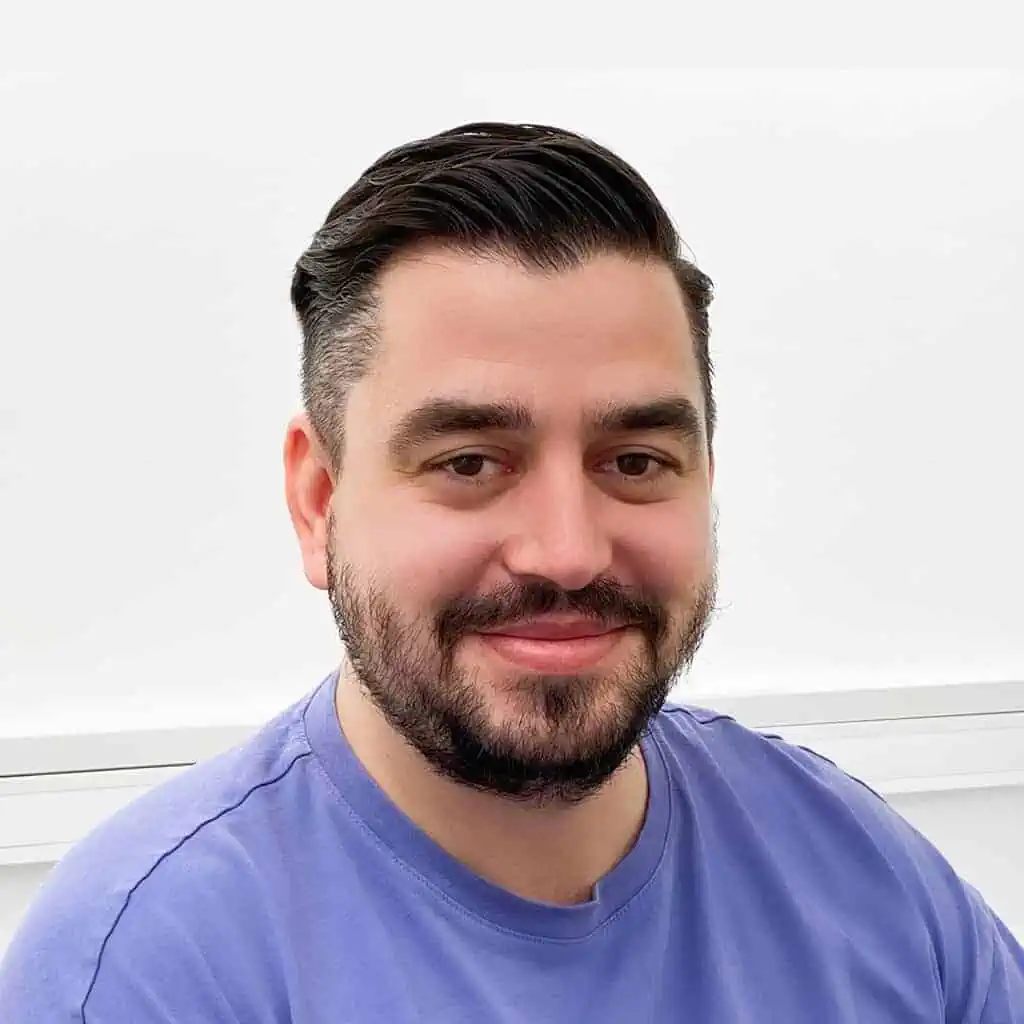Tools zum Reparieren von SSD-Festplatten
Willkommen zu unserem neuesten Blogbeitrag, der sich dem Thema “SSD reparieren Tool” widmet. In der heutigen Zeit sind SSDs (Solid-State-Drives) aus der Welt der Computertechnologie nicht mehr wegzudenken. Sie bieten schnelle Zugriffszeiten und eine verbesserte Leistung im Vergleich zu herkömmlichen Festplatten. Doch auch SSDs sind nicht vor Problemen gefeit. Glücklicherweise gibt es eine Vielzahl von Tools, die bei der Überprüfung und Reparatur von SSDs helfen können. In diesem Beitrag stellen wir Ihnen verschiedene Tools vor – von kostenlosen bis hin zu professionellen Lösungen – und zeigen Ihnen, wie Sie Ihre SSD effizient überprüfen und reparieren können.
SSD reparieren gratis Tools
Für die Überprüfung und Reparatur Ihrer SSD stehen verschiedene kostenlose Tools zur Verfügung, die sowohl leistungsstark als auch benutzerfreundlich sind:
- CrystalDiskInfo: Dieses Tool bietet eine schnelle und einfache Möglichkeit, den Gesundheitszustand Ihrer SSD zu überprüfen. Es zeigt wichtige Daten wie Temperatur, Gesamtlaufzeit und den SMART-Status an.
- SSD Life: Ein weiteres nützliches Tool, das speziell darauf ausgerichtet ist, die Lebensdauer Ihrer SSD zu schätzen und rechtzeitig auf mögliche Probleme hinzuweisen.
Diese kostenlosen Tools sind ideal für grundlegende Überprüfungen und helfen Ihnen, den Zustand Ihrer SSD im Auge zu behalten.
SSD reparieren kostenpflichtige Tools
Neben den kostenlosen Optionen gibt es auch eine Reihe von kostenpflichtigen Tools, die zusätzliche Funktionen und erweiterte Reparaturmöglichkeiten für SSDs bieten:
- EaseUS Partition Master: Dieses Tool bietet nicht nur Fehlerüberprüfung und -reparatur, sondern auch leistungsstarke Funktionen zur Partitionierung und Datenwiederherstellung.
- Acronis Disk Director: Ein umfassendes Werkzeug, das neben der Reparatur von SSDs auch erweiterte Optionen für das Festplattenmanagement und die Datensicherung bietet.
Diese kostenpflichtigen Tools bieten umfangreichere Funktionen und sind besonders nützlich, wenn es um komplexere Probleme oder die Wiederherstellung von Daten geht.
SSD über Windows reparieren
Windows bietet eingebaute Tools, die bei der Überprüfung und Reparatur von SSDs helfen können. Ein nützliches Tool ist die “Windows-Fehlerüberprüfung”:
- Öffnen Sie den Explorer und klicken Sie mit der rechten Maustaste auf das SSD-Laufwerk.
- Wählen Sie “Eigenschaften” und gehen Sie zum Tab ‘Tools’.
- Klicken Sie auf “Jetzt” prüfen unter dem Abschnitt ‘Fehlerüberprüfung’.
- Folgen Sie den Anweisungen um die Überprüfung zu starten.
Dieses Tool kann helfen, Dateisystemfehler zu erkennen und zu korrigieren. Es ist ein erster Schritt zur Fehlerbehebung, bevor man auf externe oder kostenpflichtige Tools zurückgreift.
SSD über CHKDSK Tool reparieren
Das CHKDSK-Tool ist ein weiteres nützliches Windows-Werkzeug zur Überprüfung und Reparatur von SSDs:
- Öffnen Sie die Eingabeaufforderung als Administrator: Klicken Sie mit der rechten Maustaste auf das Startmenü und wählen Sie “Eingabeaufforderung (Admin)”.
- Geben Sie den Befehl ein: Tippen Sie `chkdsk X: /f`, wobei `X` der Buchstabe Ihres SSD-Laufwerks ist. Drücken Sie Enter.
- Starten Sie den Scan- und Reparaturprozess: CHKDSK wird das Laufwerk überprüfen und versuchen, Dateisystemfehler zu korrigieren.
Obwohl CHKDSK in vielen Fällen hilfreich ist, kann es physische Schäden an der SSD nicht beheben. Bei schweren Schäden ist es ratsam, professionelle Hilfe in Anspruch zu nehmen.
SSD über Recuva Tool reparieren
Recuva ist ein beliebtes Datenwiederherstellungstool, das auch bei der Reparatur von SSDs nützlich sein kann, insbesondere wenn es um die Wiederherstellung gelöschter Dateien geht:
- Recuva herunterladen und installieren: Laden Sie das Recuva-Tool von der offiziellen Website herunter und installieren Sie es auf Ihrem Computer.
- Recuva starten: Öffnen Sie das Programm und folgen Sie den Anweisungen, um Ihre SSD zu scannen.
- Wiederherstellungsprozess durchführen: Recuva zeigt alle wiederherstellbaren Dateien an. Wählen Sie die benötigten Dateien aus und folgen Sie den Anweisungen zur Wiederherstellung.
Obwohl Recuva hauptsächlich zur Datenwiederherstellung verwendet wird, kann es auch bei leichten Fehlern auf der SSD hilfreich sein.
SSD Partitionsfehler überprüfen
Partitionsfehler auf einer SSD können zu verschiedenen Problemen führen. Um diese zu überprüfen:
- Verwenden Sie die Datenträgerverwaltung: Öffnen Sie die Datenträgerverwaltung in Windows und überprüfen Sie, ob alle Partitionen korrekt angezeigt werden und keine Fehlermeldungen vorliegen.
- Einsatz spezieller Partitionierungssoftware: Programme wie GParted oder EaseUS Partition Master können detailliertere Analysen und Reparaturen von Partitionsfehlern durchführen.
Beschädigte SSD neu formatieren
Manchmal kann das Neuformatieren einer beschädigten SSD erforderlich sein:
- Sicherung Ihrer Daten: Stellen Sie sicher, dass alle wichtigen Daten gesichert sind.
- Neuformatierung durchführen: Öffnen Sie die Datenträgerverwaltung, klicken Sie mit der rechten Maustaste auf das SSD-Laufwerk und wählen Sie “Formatieren”. Folgen Sie den Anweisungen, um die SSD neu zu formatieren.
Beachten Sie, dass durch das Formatieren alle Daten auf der SSD gelöscht werden.
MBR auf SSD wiederherstellen
Die Wiederherstellung des Master Boot Records (MBR) auf einer SSD kann entscheidend sein, um Bootprobleme zu beheben. Dieser Prozess erfordert spezielle Tools und Schritte, um den MBR neu zu erstellen und sicherzustellen, dass Ihr System ordnungsgemäß startet. Beachten Sie, dass dies sorgfältig durchgeführt werden sollte, da Fehler zu Datenverlust führen können.
Häufig gestellte Fragen
Abschluss und Empfehlung zur professionellen Datenrettung
In Zusammenfassung, während SSD reparieren Tools nützlich sein können, um bestimmte Probleme zu beheben, ist Vorsicht geboten, um Datenverlust zu vermeiden. Bei schweren Schäden oder wenn Sie unsicher sind, sollten Sie sich an professionelle Datenrettungsdienste wenden. Diese Experten können nicht nur Daten retten, sondern auch sicherstellen, dass Ihr SSD-Laufwerk nicht weiter beschädigt wird. Die Sicherheit Ihrer Daten sollte stets oberste Priorität haben.